
Apple'ın iOS'un yayınladığı her yeni sürüm, her zaman kurulması tavsiye edilirYeter ki son güncellemeden bu yana tespit edilen stabilite veya güvenlik sorunlarıyla karşılaşmak istemeyelim. Mantıksal olarak jailbreak kullanıcıları bu konuyu tamamen göz ardı eden ilk kişiler oluyor çünkü bu, uzun zamandır beklenen ve son zamanlarda onlara pahalıya mal olan jailbreak'i kaybetmek anlamına geliyor.
Pek çok kullanıcı, Apple tarafından piyasaya sürüldüğü anda, o sırada mevcut olan en son sürümü hemen yüklemeye çalışır. asla tavsiye edilmez, kobay gibi davranma riskiyle karşı karşıya olduğumuzdan ve terminalimizin her türlü sorunla karşılaşmaya başlamasından dolayı, ilk olumlu raporları okumak için her zaman birkaç saat beklemeniz tavsiye edilir.
Eğer iOS'un her zaman son sürümünü kullanan ve Apple'ın yeni bir güncelleme yayınlayıp yayınlamadığını kontrol etme konusunda endişe duyan kullanıcılardan biriyseniz, belki de iOS'un bir sonraki sürümü olan 12'yle bu takıntınıza son vereceksiniz. iOS 12 bize kullanabileceğimiz bir işlev sunuyor otomatik iOS güncellemelerini etkinleştir. Etkinleştirildiğinde iPhone'umuz, Cupertino merkezli şirketin piyasaya sürdüğü tüm yeni iOS sürümlerini otomatik olarak kontrol edecek ve yükleyecektir.
İOS 12'de otomatik güncellemeleri etkinleştirin
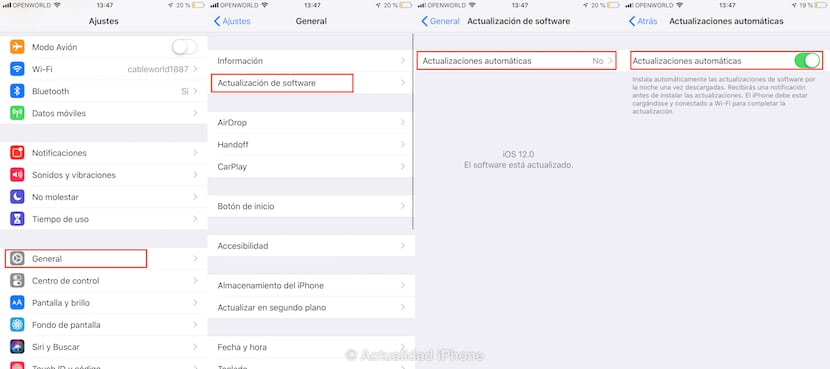
İOS 12'de otomatik güncellemeleri etkinleştirmek, iOS'un bize sunduğu özelleştirme işlevlerinin çoğu gibi, aşağıda ayrıntılarıyla anlatacağımız çok basit bir işlemdir.
- Her şeyden önce yukarı çıkıyoruz ayarlar.
- Ayarlar içinde tıklayın genel ve daha sonra Yazılım güncellemeleri.
- Herhangi bir güncellememiz yoksa, yalnızca seçenek olarak beklemede görünecektir Otomatik güncellemeler. Üzerine tıkladığınızda, Apple'ın yayınladığı tüm iOS güncellemelerinin, herhangi bir zamanda onunla etkileşimde bulunmamıza gerek kalmadan terminalimize otomatik olarak yüklenmesi için etkinleştirmemiz gereken bir anahtar görüntülenecektir.
Bu güncellemeler yüklenecek her zaman geceleri ve terminalimiz şarj olurken ve bir Wi-Fi ağına bağlandığında.

O halde, çalar saate elveda. O gün işe geç kalıyorsun.
"...bizim herhangi bir zamanda etkileşim kurmamıza gerek kalmadan terminalimize otomatik olarak kurulurlar." İki topla!
Ve şunu açıkça belirten ekran görüntüsünü koyduğunuz: "GÜNCELLEMELERİ YÜKLEMEDEN ÖNCE BİR BİLDİRİM ALACAKSINIZ"
Ignacio Sala, denemedin değil mi?